Notes
L’accès à cette page nécessite une autorisation. Vous pouvez essayer de vous connecter ou de modifier des répertoires.
L’accès à cette page nécessite une autorisation. Vous pouvez essayer de modifier des répertoires.
Dans cet article, vous allez apprendre à intégrer SAML SSO for Confluence by resolution GmbH à l’ID Microsoft Entra. Lorsque vous intégrez SAML SSO for Confluence de resolution GmbH à Microsoft Entra ID, vous pouvez :
- Contrôler dans Microsoft Entra ID qui a accès à SAML SSO for Confluence by resolution GmbH.
- Permettre à vos utilisateurs de se connecter automatiquement à SAML SSO for Confluence by resolution GmbH avec leur compte Microsoft Entra.
- Gérer vos comptes à partir d’un emplacement central.
Prérequis
Le scénario décrit dans cet article suppose que vous disposez déjà des conditions préalables suivantes :
- Un compte d’utilisateur Microsoft Entra avec un abonnement actif. Si vous n’en avez pas encore, vous pouvez créer un compte gratuitement.
- L’un des rôles suivants :
- Abonnement SAML SSO for Confluence by resolution GmbH pour lequel l’authentification unique est activée
Description du scénario
Dans cet article, vous allez configurer et tester l’authentification unique Microsoft Entra dans un environnement de test.
- SSO SAML pour Confluence de resolution GmbH prend en charge l’authentification unique initiée par le fournisseur de services et le fournisseur d’identité
Ajouter SAML SSO for Confluence by resolution GmbH à partir de la galerie
Pour configurer l’intégration de SSO SAML pour Confluence de resolution GmbH dans Microsoft Entra ID, vous devez ajouter SSO SAML pour Confluence de resolution GmbH à partir de la galerie dans votre liste d’applications SaaS gérées.
- Connectez-vous au Centre d’administration de Microsoft Entra au minimum en tant qu’Administrateur d’application cloud.
- Naviguez vers Entra ID>Applications d'entreprise>Nouvelle application.
- Dans la section Ajouter à partir de la galerie, tapez SAML SSO for Confluence by resolution GmbH dans la zone de recherche.
- Sélectionnez SAML SSO for Confluence by resolution GmbH dans le panneau de résultats, puis ajoutez l’application. Patientez quelques secondes pendant que l’application est ajoutée à votre locataire.
Vous pouvez également utiliser l’assistant Entreprise App Configuration. Dans cet assistant, vous pouvez ajouter une application à votre instance, ajouter des utilisateurs/groupes à l’application, attribuer des rôles, ainsi que parcourir la configuration de l’authentification unique (SSO). En savoir plus sur les assistants Microsoft 365.
Configurer et tester l’authentification unique Microsoft Entra pour SAML SSO for Confluence by resolution GmbH
Configurez et testez l’authentification unique Microsoft Entra avec SAML SSO for Confluence by resolution GmbH pour un utilisateur de test appelé B.Simon. Pour que l’authentification unique fonctionne, vous devez établir un lien entre un utilisateur Microsoft Entra et l’utilisateur associé dans SAML SSO for Confluence by resolution GmbH.
Pour configurer et tester Microsoft Entra authentification unique avec SAML SSO for Confluence de resolution GmbH, effectuez les étapes suivantes :
-
Configurer Microsoft Entra SSO – pour permettre à vos utilisateurs d'utiliser cette fonctionnalité.
- Créer un utilisateur de test Microsoft Entra pour tester l’authentification unique Microsoft Entra avec B.Simon.
- Affectez l’utilisateur de test Microsoft Entra pour permettre à B.Simon d’utiliser l’authentification unique Microsoft Entra.
-
Configurer l’authentification unique SAML SSO for Confluence by resolution GmbH pour configurer les paramètres de l’authentification unique côté application.
- Créer un utilisateur de test SAML SSO for Confluence by resolution GmbH pour avoir un équivalent de Britta Simon dans SAML SSO for Confluence by resolution GmbH lié à la représentation Microsoft Entra de l’utilisateur.
- Tester l’authentification unique pour vérifier si la configuration fonctionne.
Configurer Microsoft Entra SSO
Effectuez ces étapes pour activer l’authentification unique Microsoft Entra.
Connectez-vous au Centre d’administration de Microsoft Entra au minimum en tant qu’Administrateur d’application cloud.
Accédez à Entra ID>Applications d'entreprise>SAML SSO for Confluence by resolution GmbH>Authentification unique.
Dans la page Sélectionner une méthode d’authentification unique, sélectionnez SAML.
Dans la page Configurer l’authentification unique avec SAML , sélectionnez l’icône crayon de configuration SAML de base pour modifier les paramètres.

Dans la section Configuration SAML de base, si vous souhaitez configurer l’application en mode Initié par le fournisseur d’identité, entrez les valeurs pour les champs suivants :
a) Dans la zone de texte Identificateur, tapez une URL au format suivant :
https://<server-base-url>/plugins/servlet/samlssob. Dans la zone de texte URL de réponse, tapez une URL au format suivant :
https://<server-base-url>/plugins/servlet/samlssoSélectionnez Définir des URL supplémentaires et effectuez l’étape suivante si vous souhaitez configurer l’application en mode initié par le fournisseur de services :
Dans la zone de texte URL de connexion, tapez une URL au format suivant :
https://<server-base-url>/plugins/servlet/samlsso.Remarque
Ces valeurs ne sont pas réelles. Mettez à jour ces valeurs avec l’identificateur, l’URL de réponse et l’URL de connexion réels. Pour obtenir ces valeurs, contactez l’équipe de support de SSO SAML pour Confluence de resolution GmbH. Vous pouvez également consulter les modèles figurant à la section Configuration SAML de base.
Dans la page Configurer un seul Sign-On avec SAML , dans la section Certificat de signature SAML , sélectionnez Télécharger pour télécharger le xml des métadonnées de fédération à partir des options fournies en fonction de vos besoins et enregistrez-le sur votre ordinateur.

Créer et affecter un utilisateur de test Microsoft Entra
Suivez les instructions du guide de démarrage rapide pour créer et attribuer un compte utilisateur afin de créer un compte utilisateur de test appelé B.Simon.
Configurer l’authentification unique SAML SSO for Confluence by resolution GmbH
Dans une autre fenêtre de navigateur web, connectez-vous à votre portail d’administration de SSO SAML pour Confluence de resolution GmbH en tant qu’administrateur.
Pointez sur la roue dentée et sélectionnez les modules complémentaires.
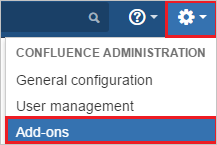
Vous êtes redirigé vers la page Accès administrateur. Entrez le mot de passe et sélectionnez Confirmer le bouton.
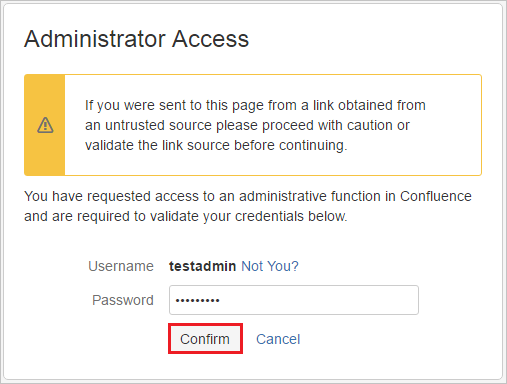
Sous l’onglet ATLASSIAN MARKETPLACE , sélectionnez Rechercher de nouvelles extensions.
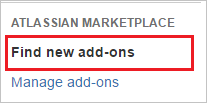
Recherchez l’authentification unique SAML pour Confluence et sélectionnez Bouton Installer pour installer le nouveau plug-in SAML.
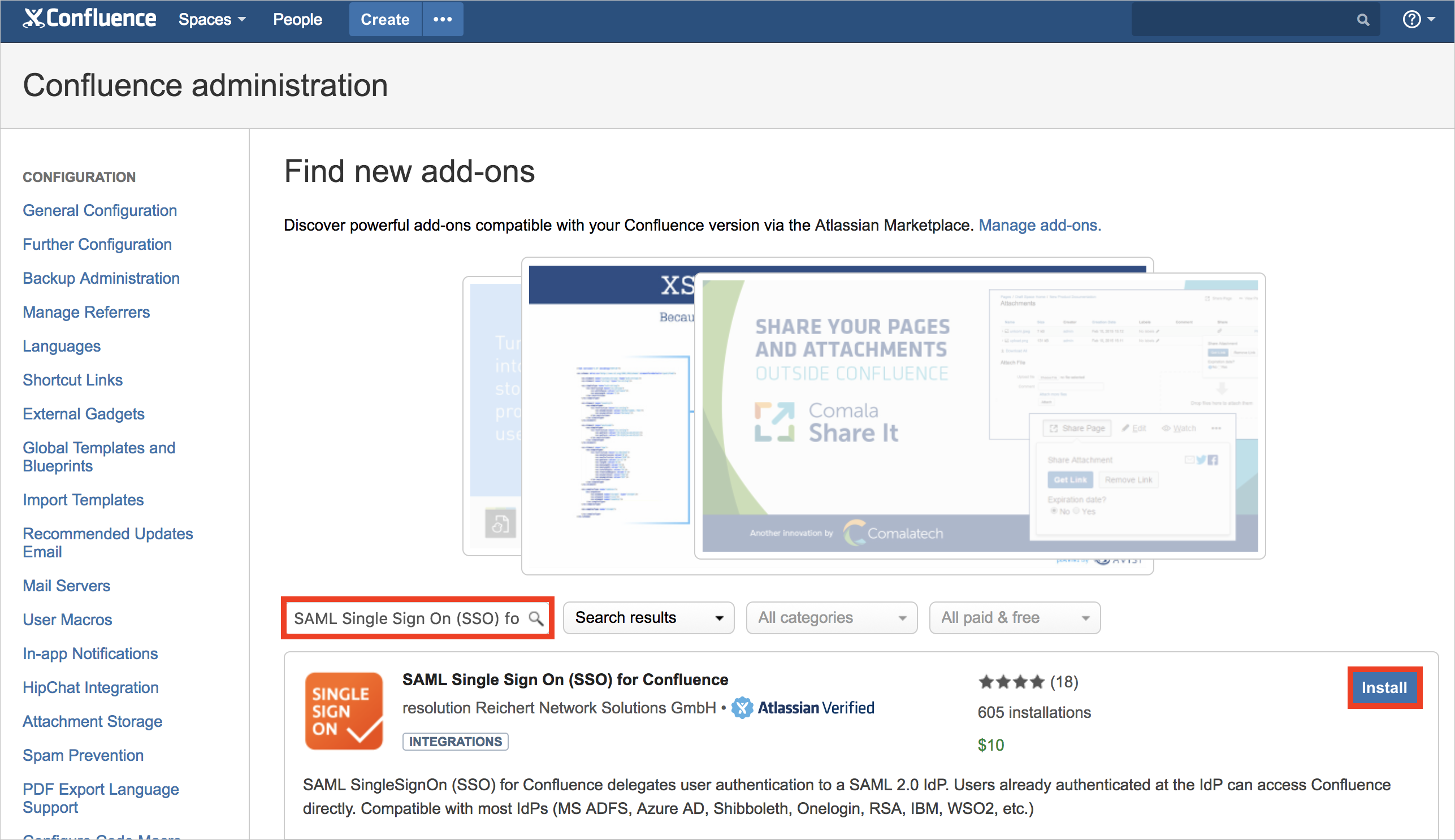
L’installation du plug-in démarre. Sélectionnez Fermer.
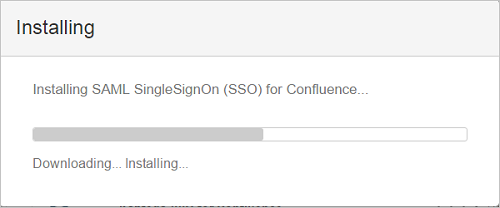
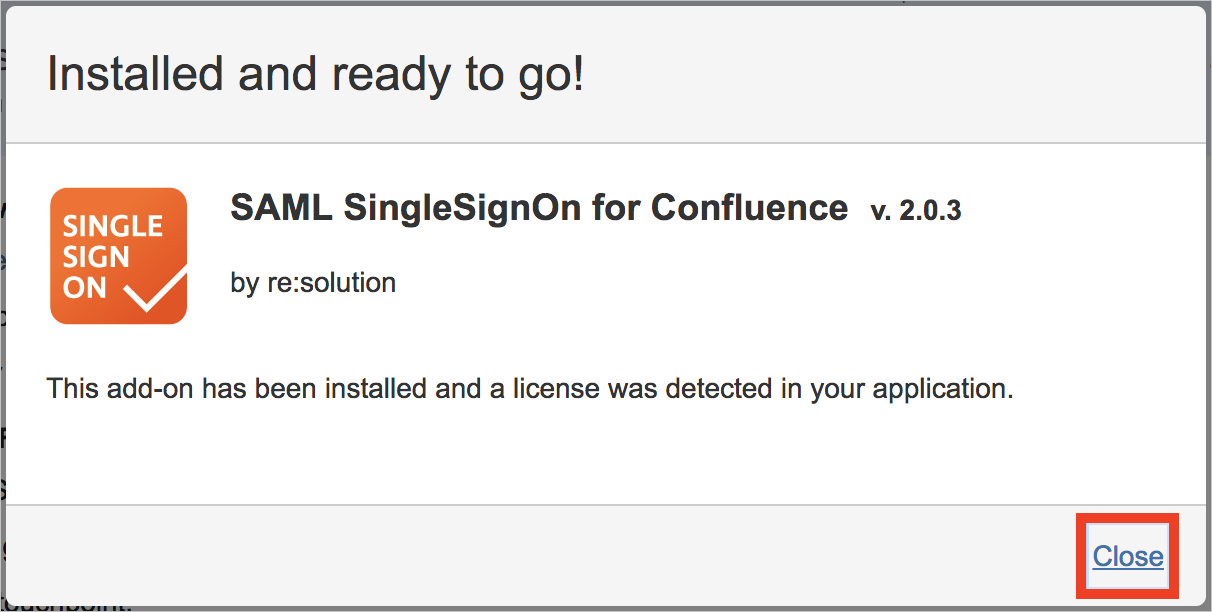
Sélectionnez Gérer.
Sélectionnez Configurer pour configurer le nouveau plug-in.
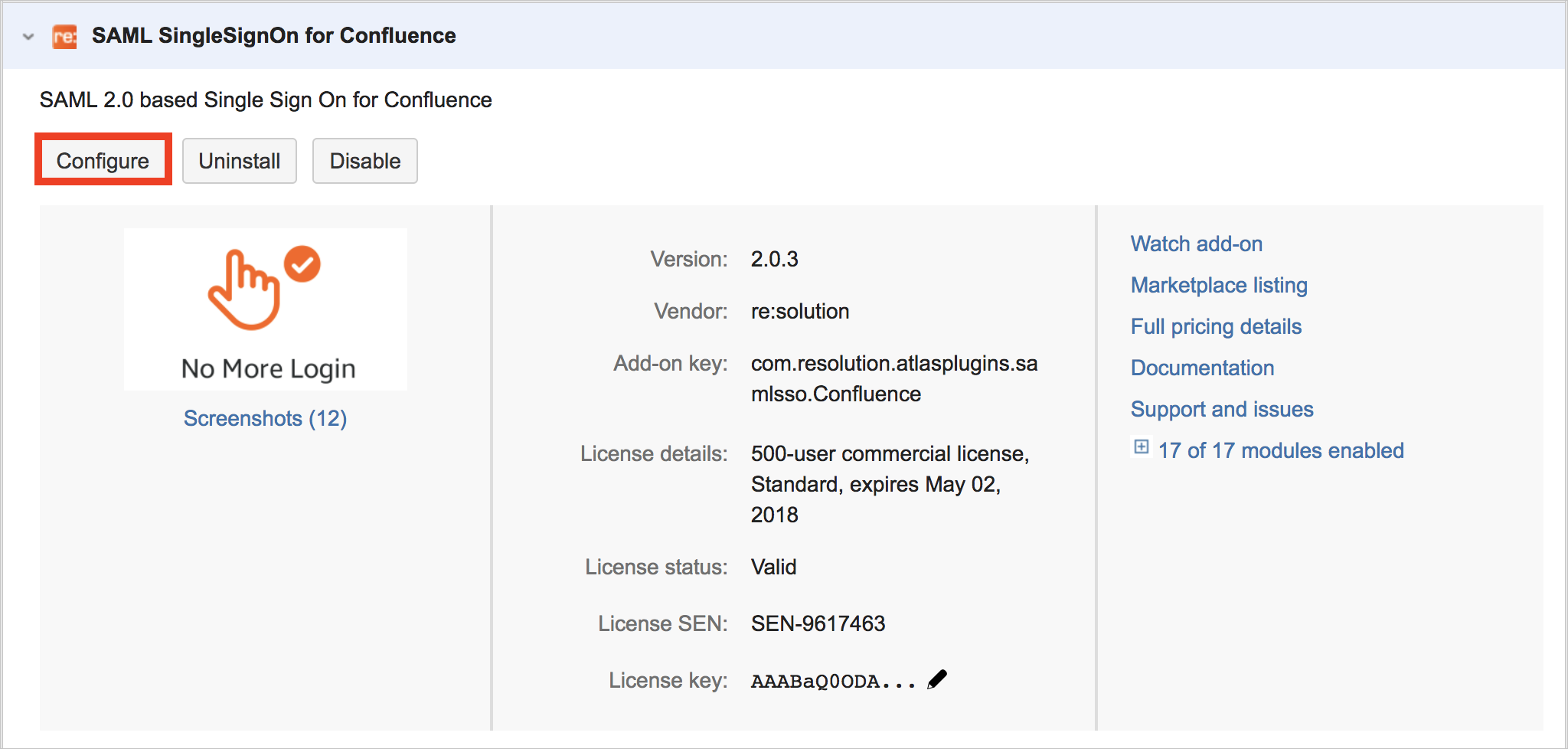
Ce nouveau plug-in figure également sous l’onglet UTILISATEURS ET SÉCURITÉ.
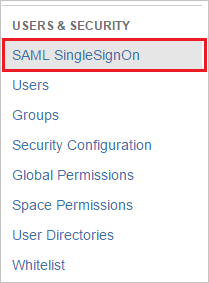
Dans la page Configuration du plug-in SAML SingleSignOn , sélectionnez Ajouter un nouvel idP pour configurer les paramètres du fournisseur d’identité.
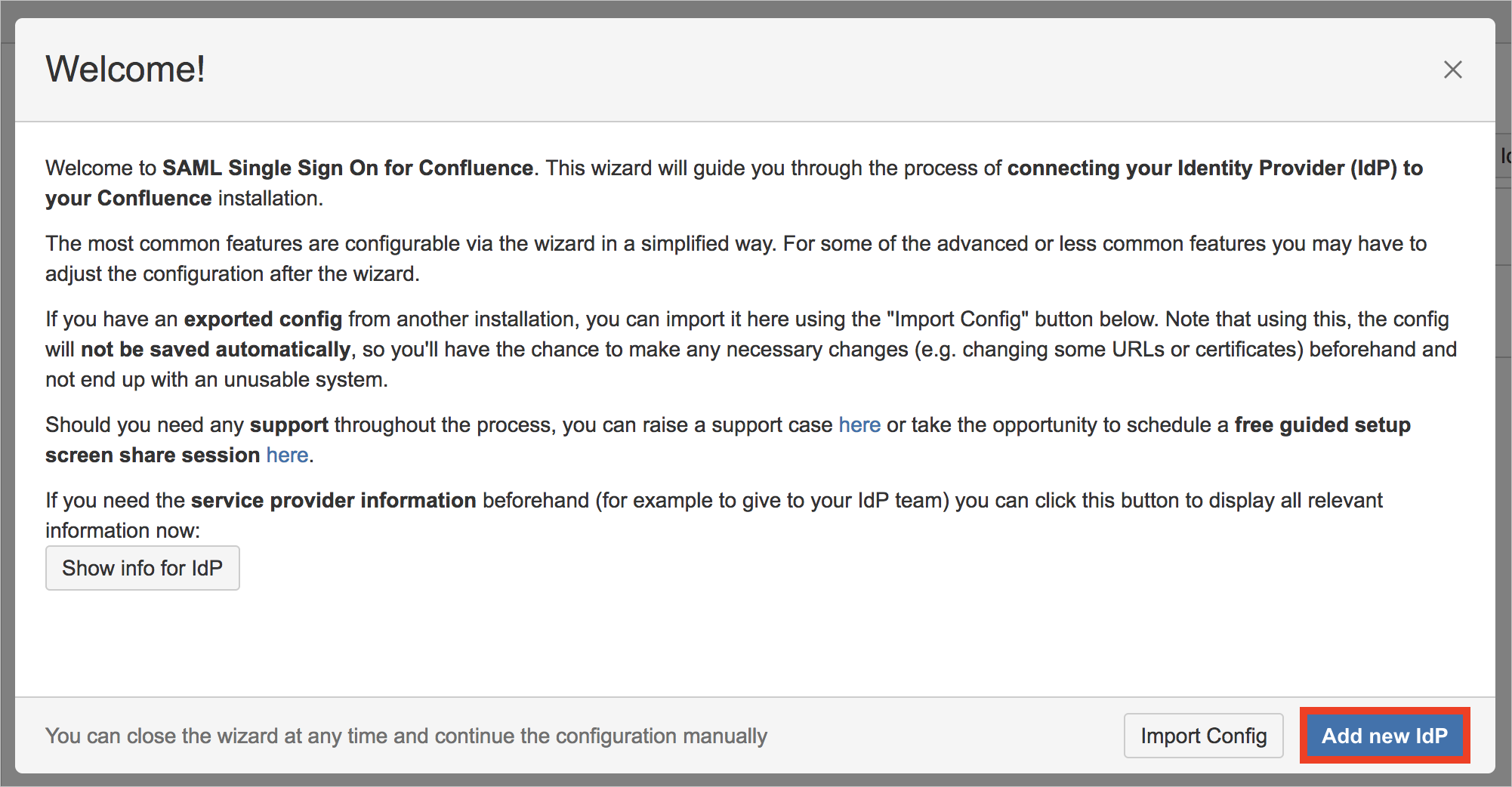
Dans la page Choose your SAML Identity Provider (Choisissez votre fournisseur d’identité SAML), effectuez les actions suivantes :
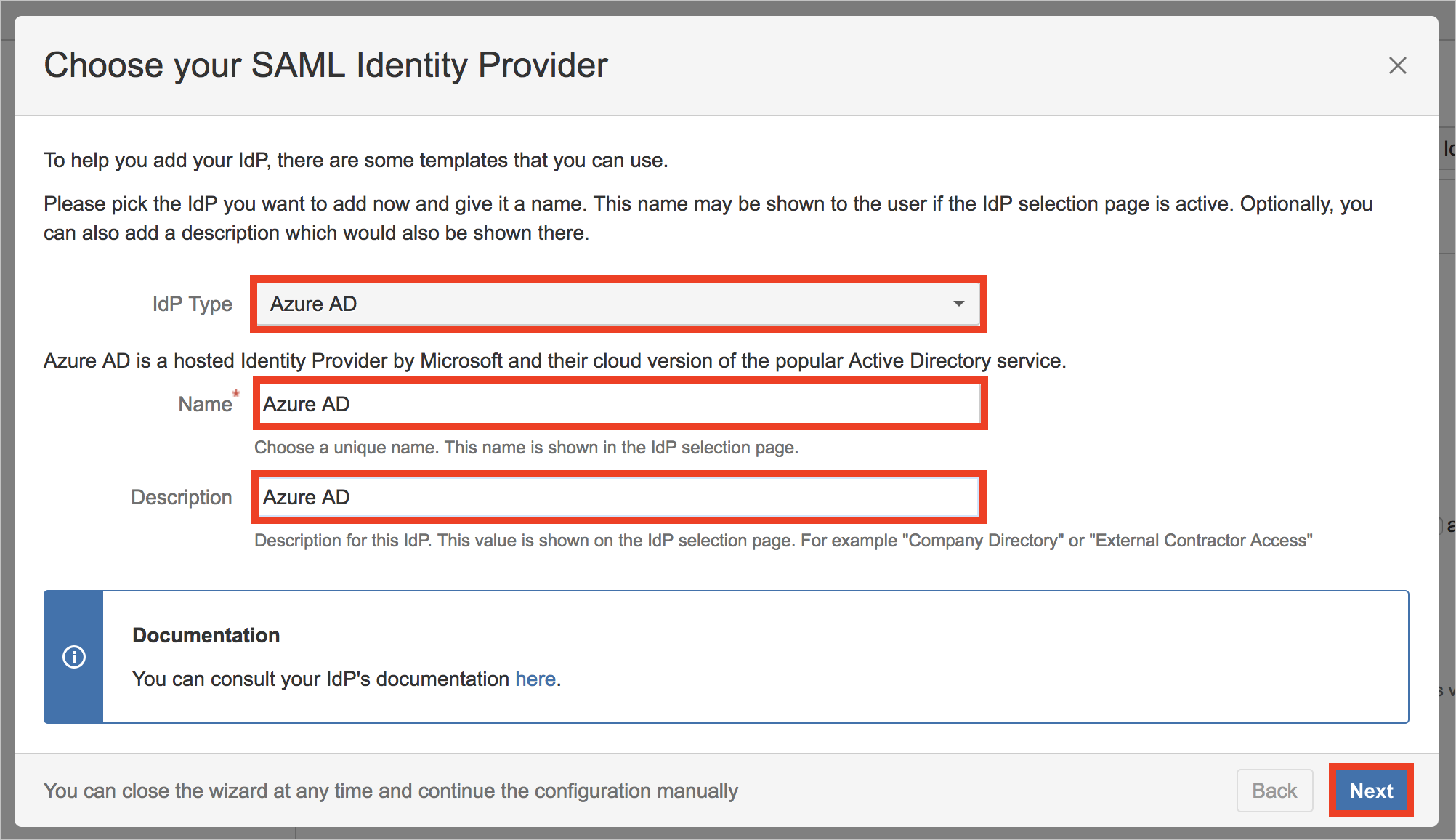
a) Définissez Microsoft Entra ID comme type d’IdP.
b. Ajoutez le Nom du fournisseur d’identité (par exemple, Microsoft Entra ID).
v. Ajoutez Description du fournisseur d’identité (par exemple, Microsoft Entra ID).
d. Cliquez sur Suivant.
Dans la page de configuration du fournisseur d’identité , sélectionnez Bouton Suivant .
Dans la page Import SAML IdP Metadata (Importer les métadonnées du fournisseur d’identité SAML), effectuez les actions suivantes :
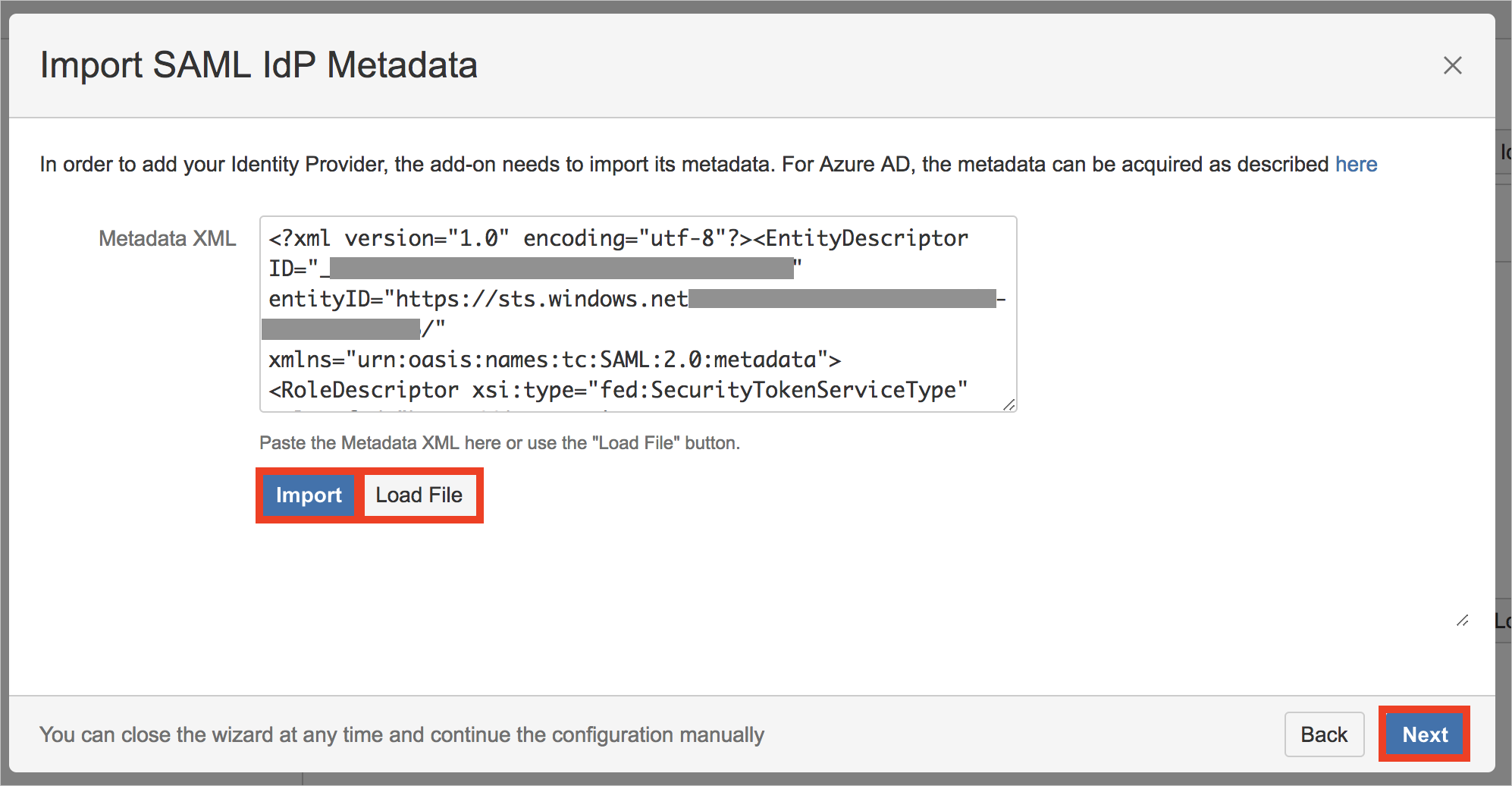
a) Sélectionnez Charger le fichier et sélectionnez Fichier XML de métadonnées que vous avez téléchargé à l’étape 5.
b. Sélectionnez Le bouton Importer .
v. Patientez quelques instants jusqu’à la fin de l’importation.
d. Cliquez sur Le bouton Suivant .
Dans la page Attribut et transformation de l’ID utilisateur , sélectionnez Bouton Suivant .
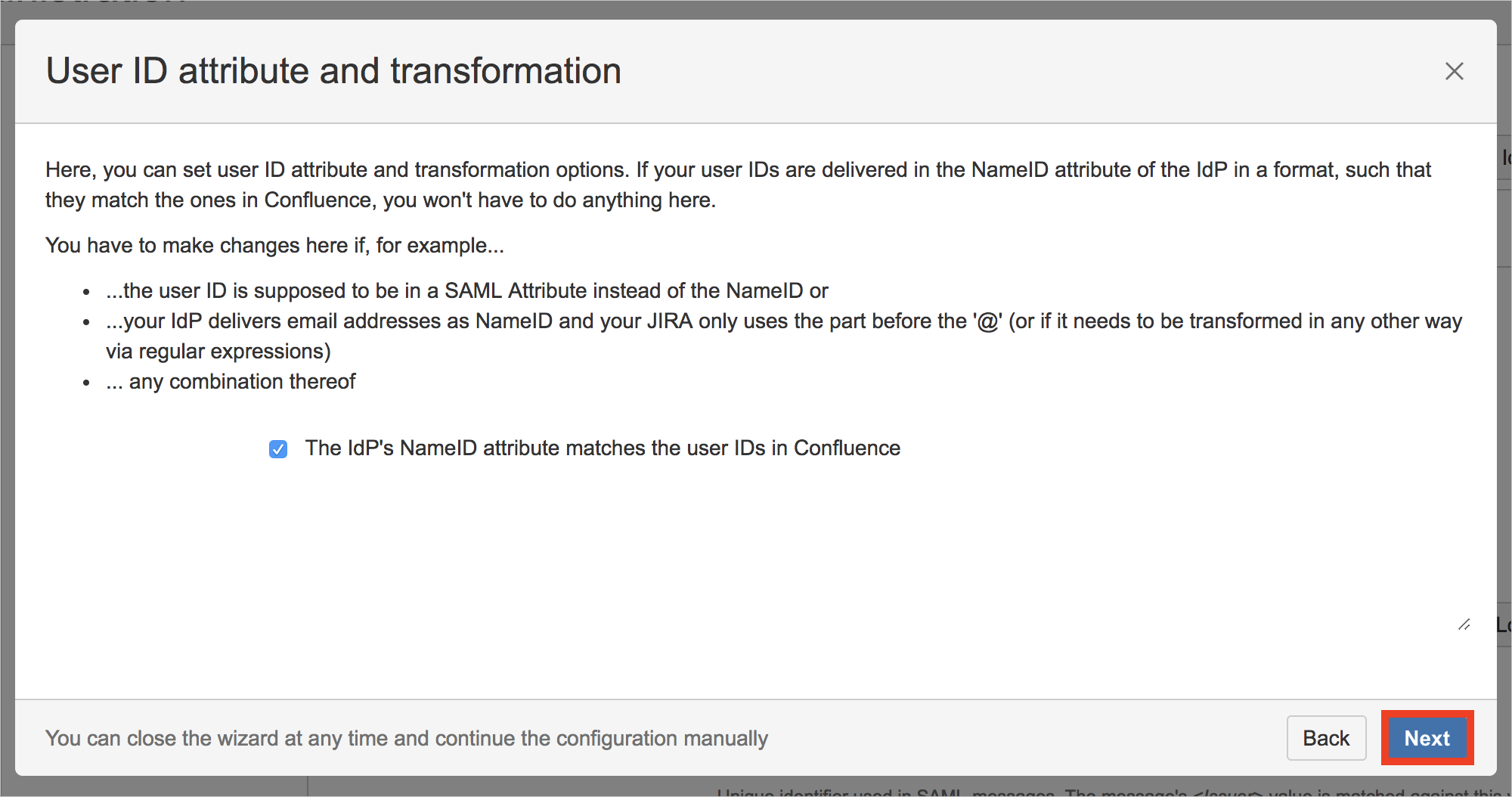
Dans la page Création et mise à jour de l’utilisateur , sélectionnez Enregistrer & Suivant pour enregistrer les paramètres.
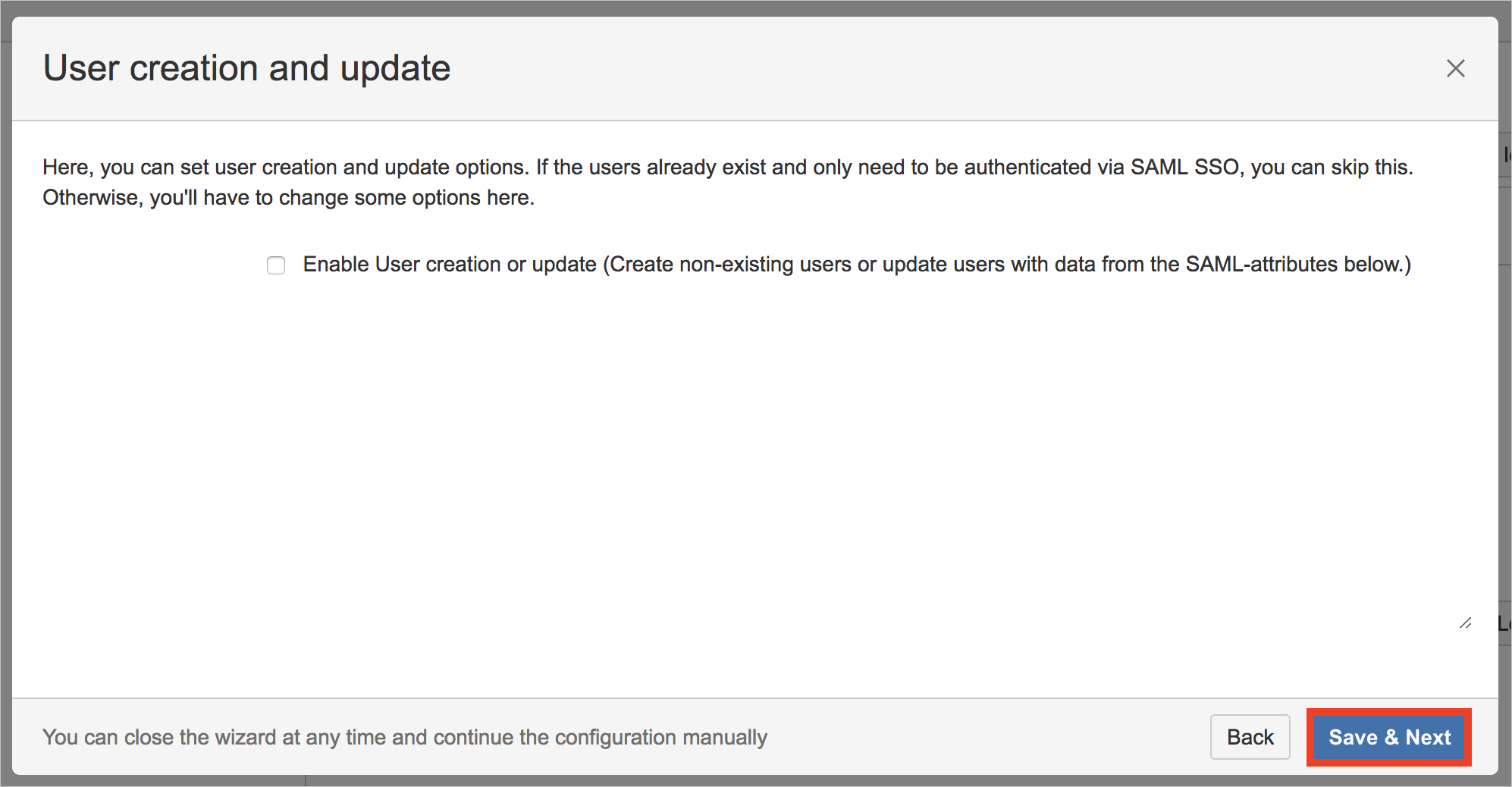
Dans la page Tester vos paramètres , sélectionnez Ignorer le test et configurez manuellement pour ignorer le test utilisateur pour l’instant. Cette opération est effectuée dans la section suivante et nécessite certains paramètres dans le portail Azure.
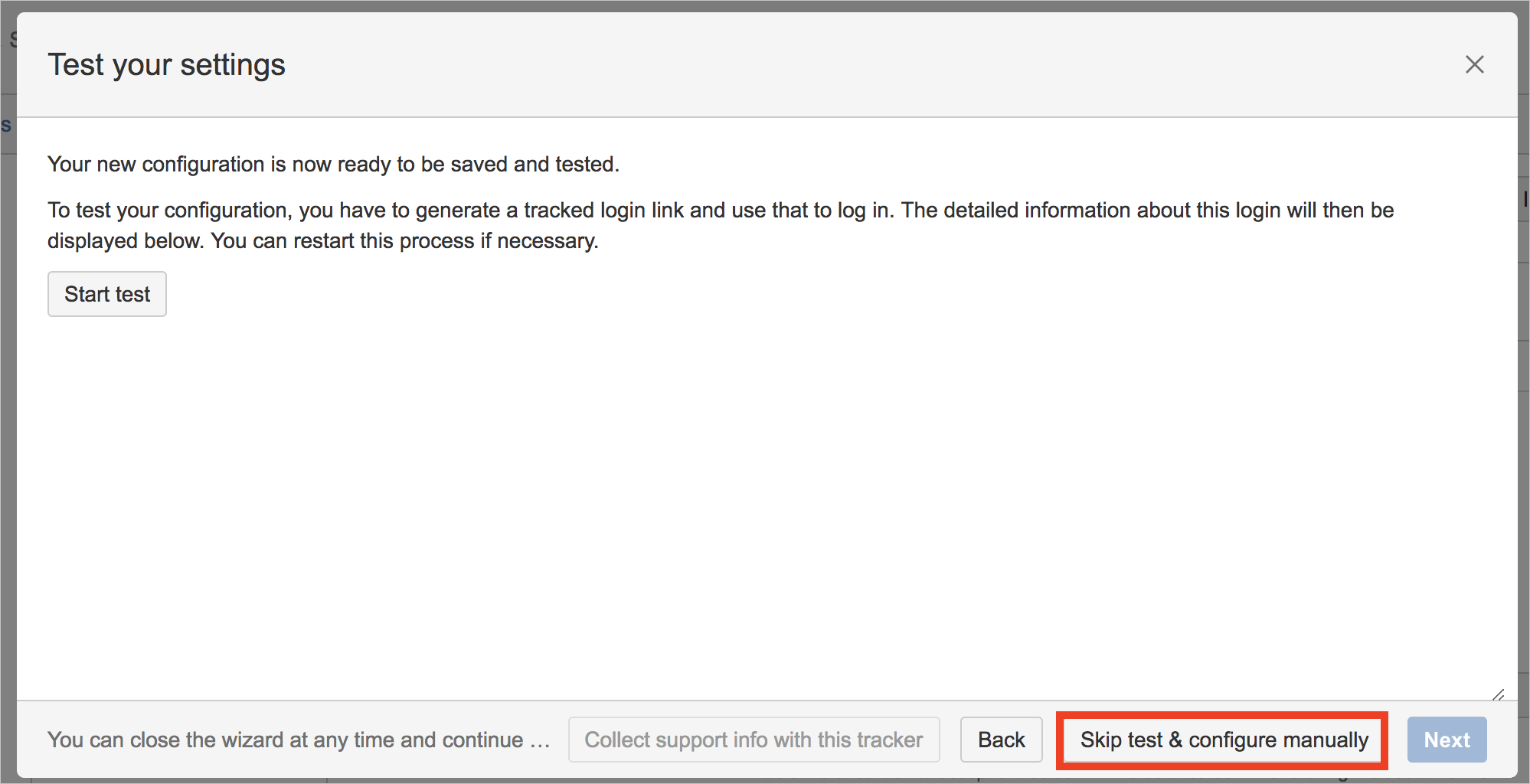
Dans la boîte de dialogue qui s'affiche et qui indique Sauter le test signifie..., sélectionnez OK.
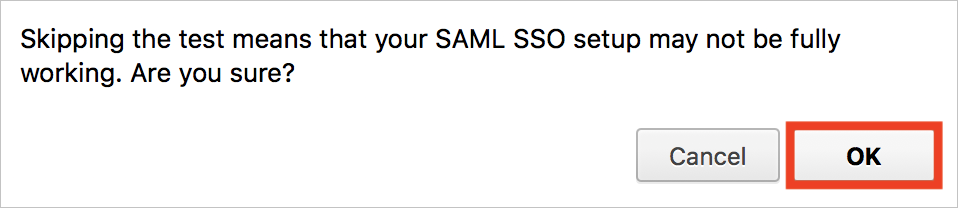
Créer un utilisateur de test pour SSO SAML pour Confluence de resolution GmbH
Pour permettre à des utilisateurs de Microsoft Entra de se connecter à SSO SAML pour Confluence de resolution GmbH, vous devez configurer ceux-ci dans SSO SAML pour Confluence de resolution GmbH.
Dans SSO SAML pour Confluence de resolution GmbH, cette configuration est une tâche manuelle.
Pour approvisionner un compte d’utilisateur, procédez comme suit :
Connectez-vous à votre site d’entreprise SSO SAML pour Confluence de resolution GmbH en tant qu’administrateur.
Pointez sur l'icône d'engrenage et sélectionnez la gestion des utilisateurs.
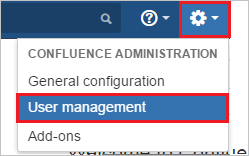
Sous Section Utilisateurs, sélectionnez Ajouter des utilisateurs sous l’onglet Ajouter des utilisateurs . Dans la page de boîte de dialogue « Ajouter un utilisateur », procédez comme suit :
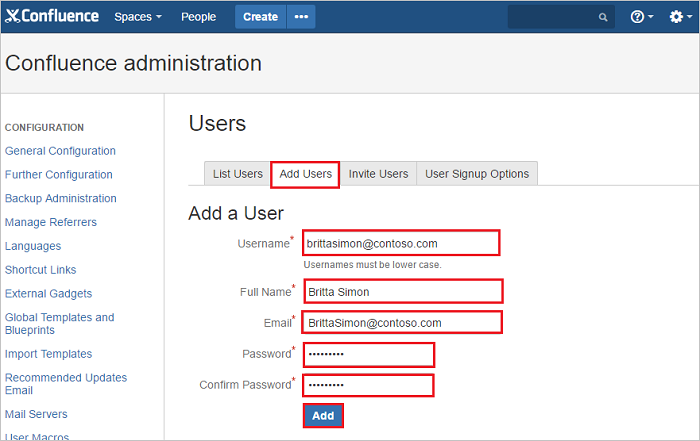
a) Dans la zone de texte Username (Nom d’utilisateur), tapez le nom d’un utilisateur, par exemple, Britta Simon.
b. Dans la zone de texte Full Name (Nom complet), tapez le nom complet d’un utilisateur, par exemple, Britta Simon.
v. Dans la zone de texte Email (E-mail), tapez l’adresse e-mail d’un utilisateur, par exemple, Brittasimon@contoso.com.
d. Dans la zone de texte Password (Mot de passe), tapez le mot de passe de Britta Simon.
é. Sélectionnez Confirmer le mot de passe et re-saisissez le mot de passe.
f. Sélectionnez Ajouter un bouton.
Tester l’authentification unique (SSO)
Dans cette section, vous testez votre configuration d’authentification unique Microsoft Entra avec les options suivantes.
Lancée par le fournisseur de services :
Sélectionnez Tester cette application, cette option redirige vers l’URL de connexion SAML SSO for Confluence by resolution GmbH où vous pouvez lancer le flux de connexion.
Accédez directement à l’URL de connexion à SAML SSO for Confluence by resolution GmbH pour lancer le flux de connexion.
Lancée par le fournisseur d’identité :
- Sélectionnez Tester cette application et vous devez être connecté automatiquement à l’authentification unique SAML pour Confluence by resolution GmbH pour laquelle vous avez configuré l’authentification unique
Vous pouvez aussi utiliser Mes applications de Microsoft pour tester l’application dans n’importe quel mode. Lorsque vous sélectionnez la vignette "SAML SSO pour Confluence par resolution GmbH" dans Mes applications, si le mode SP est configuré, vous serez redirigé vers la page de connexion de l'application pour initier le flux de connexion. Si le mode IDP est configuré, vous serez automatiquement connecté à "SAML SSO pour Confluence par resolution GmbH" pour lequel vous avez configuré le SSO. Pour plus d’informations sur Mes applications, consultez Présentation de Mes applications.
Contenu connexe
Après avoir configuré SAML SSO for Confluence by resolution GmbH, vous pouvez appliquer le contrôle de session, qui protège contre l’exfiltration et l’infiltration des données sensibles de votre organisation en temps réel. Le contrôle de session est étendu à partir de l’accès conditionnel. Découvrez comment appliquer un contrôle de session avec Microsoft Defender for Cloud Apps.